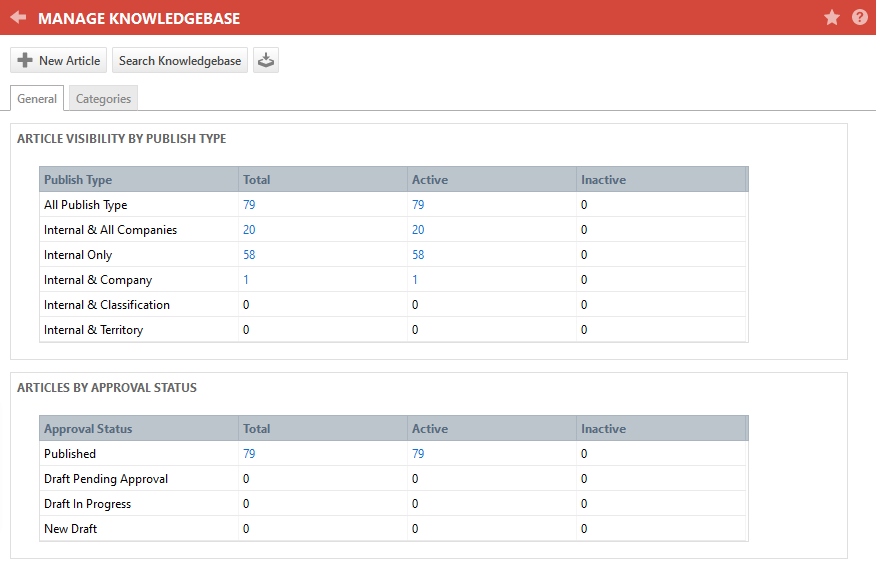PERMISOS Nivel de seguridad con permisos de administrador para la base de conocimientos y la documentación. Consulte Configuraciones de seguridad de Admin..
NAVEGACIÓN Menú de navegación de la izquierda > Admin > Categorías de administración > Automatización > Base de conocimientos y documentación > Base de conocimientos
Como administrador de Autotask, puede configurar y gestionar la base de conocimientos de su organización local desde la página Gestionar base de conocimientos. Para abrir la página, use la(s) ruta(s) de acceso en la sección Seguridad y navegación más arriba.
Barra de tareas
| Opción | Descripción |
|---|---|
|
Artículo nuevo |
Haga clic para añadir un nuevo artículo a su base de conocimientos. Consulte Añadir y editar artículos de la Base de conocimientos. |
|
Buscar en Base de conocimientos |
Haga clic para abrir la página de búsqueda de la Base de conocimientos. Consulte Búsqueda y gestión de artículos de la Base de conocimientos. |
|
|
Haga clic para abrir la página Importar artículos. Consulte Importar artículos de la base de conocimientos. |
Pestaña General
Las columnas de las tablas resumen muestran el número de artículos o documentos por Tipo de publicación y Estado de aprobación. Los números agregados son hipervínculos y, al hacer clic en ellos, se mostrarán los resultados de la búsqueda para los criterios seleccionados.
NOTA Los artículos y documentos inactivos permanecen en la base de conocimientos, pero sólo son accesibles para los usuarios con un nivel de seguridad de administrador.
Los artículos y los documentos se resumen de la siguiente manera:
| Campo | Descripción |
|---|---|
| Visibilidad de artículos o documentos por tipo de publicación | |
| Todos los tipos de publicación (solo artículos) | Todos los artículos de su base de conocimientos |
| Interna y todas las organizaciones | Todos los artículos o documentos publicados para Todos los usuarios de Autotask. |
| Solo internos: | Todos los artículos o documentos publicados solamente para recursos internos. |
| Interior y Organización | Todos los artículos o documentos publicados en recursos internos más una organización determinada |
| Interno y Clasificación (solamente artículos) | Todos los artículos publicados en los recursos internos más una clasificación por organizaciones. |
| Interno y Territorio (solamente artículos) | Todos los artículos publicados para los recursos internos más el territorio seleccionado. |
|
Artículos (o Documentos) por Estado de aprobación |
|
| Publicado | El artículo o documento ha sido aprobado y publicado, y actualmente no existe ningún borrador. |
| Borrador pendiente de aprobación | Se ha presentado un borrador para su revisión y aprobación. |
| Borrador en curso | Se ha creado un borrador de un documento/artículo previamente aprobado, pero no se ha solicitado su aprobación. |
| Nuevo borrador | Se ha guardado como borrador un nuevo artículo o documento que nunca ha sido sometido a aprobación o publicado. |
La pestaña Categorías
Las categorías se usan para organizar y clasificar artículos y documentos. Durante las búsquedas, las categorías le permiten restringir el enfoque de su búsqueda, lo que le devolverá un número menor de elementos de contenido más relevantes.
Las categorías existen en una estructura en árbol, ordenadas alfabéticamente por nombre. Los números junto al nombre de la categoría muestran el número de piezas de contenido activas e inactivas en la categoría, incluidos los artículos y los documentos en todas las sub-categorías. La categoría de raíz Todos los artículos o Todos los documentos aparece de manera predeterminada y no se puede ni editar ni eliminar. Usted puede tener hasta tres niveles adicionales de sub-categorías bajo la categoría raíz.
NOTA Sólo Base de conocimientos: debajo de la categoría Todos los artículos, aparece una subcategoría Global. Esta categoría contiene artículos de la base de conocimientos global que están disponibles para todos los clientes de Autotask. Contiene una subcarpeta Datto B CDR donde se han publicado los artículos de la base de conocimientos de Datto BCDR. consulte Acerca de los artículos de la base de conocimientos.
- Vaya a Menú de navegación de la izquierda > Admin > Categorías de administración > Automatización > Base de conocimientos y documentación > Documentación o Base de conocimientos > pestaña Categorías.
- Haga clic en Nueva o, para agregar una sub-categoría a una categoría existente, seleccione Agregar sub-categoría desde el menú contextual de la categoría principal. Se abrirá el cuadro de diálogo Nueva categoría de documento.
- Complete los siguientes campos:
| Nombre del campo | Descripción |
|---|---|
| Nombre | Ingrese un nombre para la nueva categoría. |
| Descripción | Ingrese una descripción opcional para la nueva categoría. |
| Categoría principal | La categoría seleccionada aparece como la categoría principal. Acepte la categoría o, para cambiarla, haga clic en el ícono de selector |
- Haga clic en Guardar y cerrar. La nueva categoría aparecerá tabulada bajo su categoría principal.
| Opción de menú | Descripción |
|---|---|
| Editar categoría | Edite la categoría. |
| Copiar | Haga una copia de la categoría. Se copiarán los campos Categoría principal y Descripción, pero no las sub-categorías ni las asociaciones de artículos o documentos. |
| Agregar sub-categoría | Agregue una sub-categoría bajo la categoría seleccionada. |
| Eliminar | Elimine la categoría. Si elimina una categoría principal, se eliminarán también todas las sub-categorías. Se quitarán todas las asociaciones de documentos y se asociarán los documentos con la categoría principal de la categoría que se quitó. La categoría raíz (Todos los documentos) no se puede eliminar. |